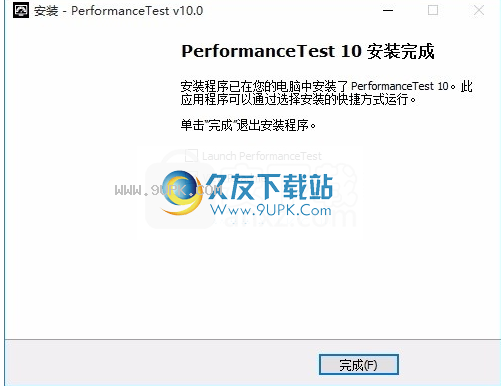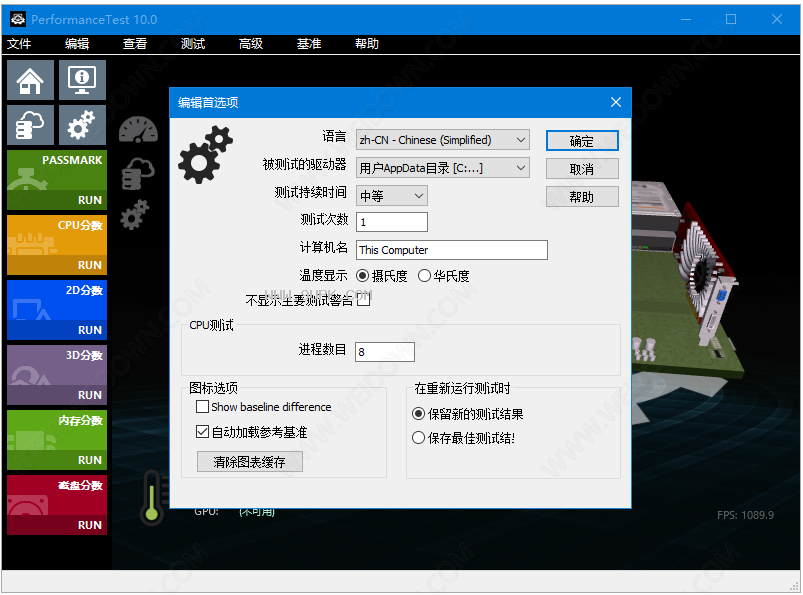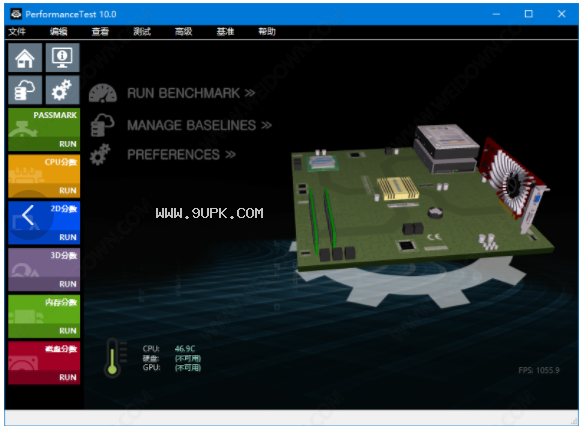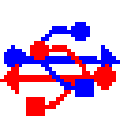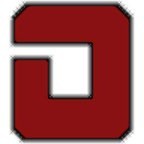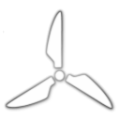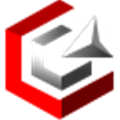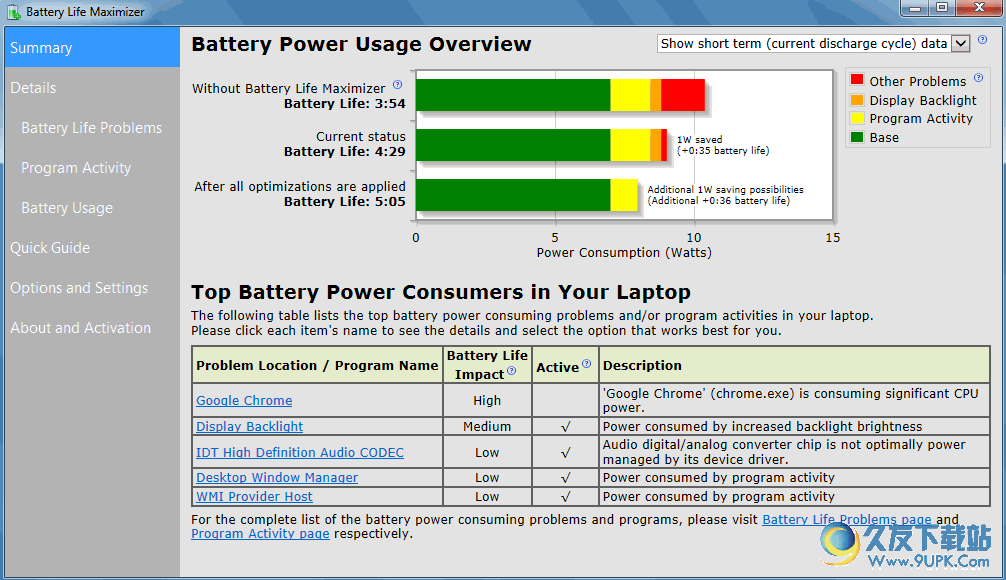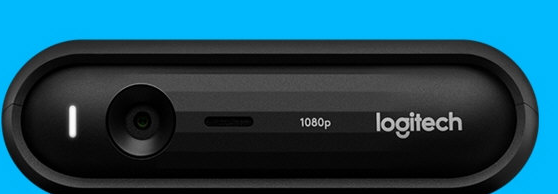PerformanceTest是一款专门用来检测电脑系统硬件性能的软件。想要完全了解你的电脑系统硬件性能PerformanceTest可以帮助到你!它可以帮助用户对您的计算机系统进行全面检查,还可以为用户提供一系列组件性能测试功能。新版本增加了导出到制表符和分号格式的文本时包括系统信息的选项,支持2D测试,可以测试字体和文本;支持将加密子测试结果(AES,SHA256,ECDSA)添加到基准文件中;支持跨平台标记,新版本也对其进行了一些更改,因此第二次A质数测试,该测试仅限于物理核心,该分数是用于跨平台标记的分数; CPU测试和压缩测试功能已更新,并且系统对这两个模块进行了一些更改以提高压缩测试的速度;更新CPU标签已更新,并且由于压缩和单线程测试更改,已针对这些更改重新平衡了CPU标签。现在,单线程测试的权重比其他测试大。高级网络测试已更新和优化,以防止TCP服务器线程正确启动。需要它的用户可以下载体验。
使用说明:
运行所有CPU测试时,请从状态窗口显示中排除“跨平台标志”(因为这是在运行所有测试而不是单个测试之后计算得出的)
分数重新平衡
由于对2D / 3D / CPU /磁盘测试进行了大量更改,所有计算出的标签值都已重新平衡并缩放为与PerformanceTest 9相似(但不完全相同)。
各个考试成绩尚未调整,因此在许多情况下,无法直接比较版本9和版本
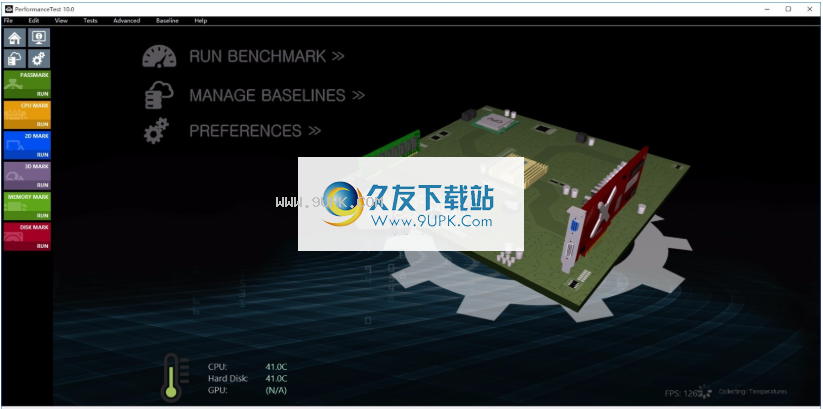
编译器更新
我们已从使用Visual Studio 2013(V9)切换到Visual Studio 2019 V10。较新的编译器版本通常会带来改进的代码优化并使用较新的CPU指令。
CPU测试
为先前禁用的CPU测试启用编译器优化。与较旧的CPU相比,这在较新的CPU上具有更好的性能。
压缩测试,已使用Cypto ++ Gzip库替换为新版本。 PerformanceTest的早期版本使用自适应编码算法,该算法可为文本提供良好的压缩效果,但并不常用。 Zip是实际数据压缩的事实上的标准。
加密测试,从正在运行的子测试中删除了Salsa和TwoFish,并将其替换为ECDSA(椭圆曲线数字签名算法)子测试。以前的PerformanceTest V9有4个子测试。它们是TwoFish,AES,Salsa20和SHA256。现在我们有三个子测试。 AES,ECDSA和SHA256。这些都是现实世界中大量使用的算法。
扩展令(SSE),添加了AVX512测试(如果可用)。 AVX512是较新的CPU中的一组新的CPU指令。
扩展指令(SSE),修复了测试中的指针数学问题,该问题指的是错误的内存位置。访问正确的数据有助于数据对齐并提高测试吞吐量。
扩展指令(SSE)对SSE / AVX / FMA测试进行了一些更改,以获取如何检索和存储下一个计算循环的结果(使用mm_storeu_ps和mm256_storeu_ps)
扩展指令(SSE),删除自定义对齐的矢量/矩阵类,然后切换到标准矢量/矩阵类。在测试之前更改了矩阵数据的加载方法(使用_mm256_broadcast_ps)
Integer Math,进行了一些更改以更好地支持乱序执行。这降低了算法的线性度,并允许修改现代CPU以并行执行更多计算。
在CPU测试中添加了一个跨平台标签,该标签由整数,浮点数,排序和主要测试分数组成。如果需要的分数可用,将在V10中加载V9基线时计算得出。由于它是基于先前运行的测试,因此在生成总体CPU标签时将不会使用该跨平台评分。我们设想这些结果将在将来用于跨平台比较(x86 PC与基于ARM的移动设备)。
物理测试,将Bullet物理引擎更新为2.88版。以前我们使用2.83。
PerformanceTest(计算机系统硬件性能测试工具)
2D测试
添加了新的SVG(可缩放矢量图形)图像渲染测试,它将打开并显示多个SVG图像。
新增ne
w Yang DF渲染测试,它将打开PDF并滚动浏览可用页面
将默认测试尺寸更改为1920 x1080。与以前的情况相比,这将在视频卡上增加更多的负载,因此与V9相比,整个帧的帧率更低。该测试将按比例缩小到1024x768,并且会受到惩罚,并且不会以低于此分辨率的分辨率运行。
Direct 2D,增加了测试期间显示的对象数量。
Windows界面测试,增加对话框的大小和对话框上的控件数。
更改了复数向量,以便渲染循环更快地重置,而不是大多数图形在测试结束时出现在屏幕外
图像滤镜和图像渲染,添加了DX11版本的测试。结果是新旧测试的结合。
由于这些旧版本Windows(例如Windows 7)的更新分数和2D标记值,该值将大大降低,因为当无法运行多个测试时没有有意义的扩展。
3D测试
DX9,默认分辨率更改为1920x1080,如果无法以该分辨率运行,则将按比例缩小测试并收取罚款。
DX9将默认的抗锯齿级别提高到8,更改了天空盒和场景中的对象数量。这样做的目的是使测试减少CPU限制。
DX10,默认分辨率提高到1920x1080,如果您不能以该分辨率运行,则将按比例缩小测试并收取罚款。这将增加视频卡上的负载。
DX10,在测试过程中增加了孤岛和流星的数量
DX10,修复了测试DX10的枚举显示模式时发生的错误。大量的显示模式(> 500)时找不到此错误
GPU计算,用NBody重力测试代替了Bittonic排序测试。没有人知道什么是Bittonic排序或它如何应用于现实世界。另一方面,NBody仿真是相当普遍的科学应用,它们具有良好的视觉效果。
GPU计算,将子测试的默认大小增加到1920x1080
GPU Compute,OpenCL测试对用于计算的粒度和变量进行了一些更改,因此在测试期间发生了更多的事情。
GPU计算,Mandelbrot测试,将迭代次数增加了10倍,从而降低了测试的执行速度
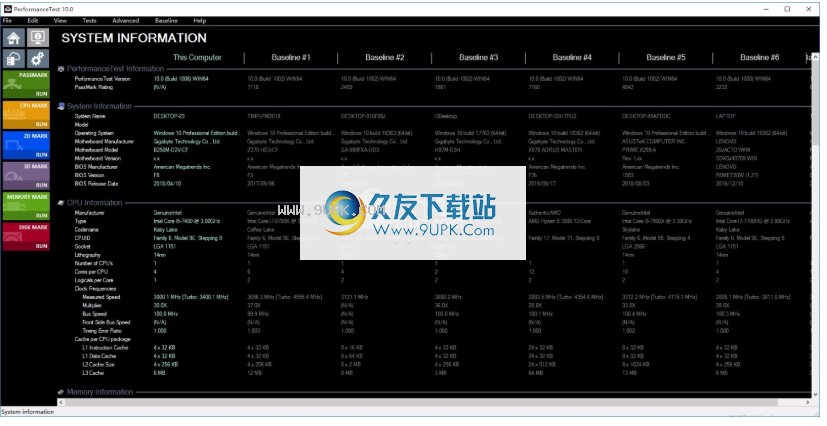
记忆测试
用于非缓存测试的内存量从256MB增加到512MB
数据库操作已更改为使用基于SQLite 3.31.1的内存中sqlite3数据库。将在最大的可用物理核心上运行,并且每个线程至少使用128MB RAM。
线程化,更改为在最大可用线程范围内运行一系列线程(例如,根据可用内核数运行2、4、8、16或3、6、12)并使用最高分数。 RAM的使用取决于线程数,<= 16个线程512 MB,<= 1=""> 64个线程2 GB
线程和数据库操作,增加了对处理器组和线程相似性的支持
现在将基于16KB,64KB和8MB范围(以前仅为64KB)测量延迟测试,并将这三个测试的平均值作为分数。这将提供更大范围的样本,并且将导致比PT9更高的延迟数。
丽娃
是第三方图形卡软件实用程序。它可以显示帧率和视频。 Riva Tuner也称为Afterburner和Riva Tuner统计服务器(RTSS)。不幸的是,它也有故障,并可能导致某些3D应用程序崩溃。
观察到的崩溃发生在Win10的d3d9.dll(版本10.0.15063)中,并且Riva可能已附加到崩溃中。似乎其他旧版本的d3d9.dll也将起作用。
卸载RivaTuner / Afterburner可以解决此问题。将旧版本的d3d9.dll(例如版本10.0.14393)复制到PerformanceTest安装文件夹中也可以解决此问题。
更新:与Riva开发人员联系后,他们已经发布了V7 Riva Tuner版本的修复程序。其发行说明中的更改是:“钩子引擎现在使用较短的x64钩子蹦床,以提供与Windows 10 Creators Update Direct3D9运行时的兼容性。”因此,这也应该解决问题。
防毒软件
过去,已知某些防病毒/ Internet安全配置可能会阻止PerformanceTest运行,而不会显示任何消息让用户知道发生了什么(因此没有崩溃也没有错误消息)。另外,PerformanceTest使用Internet从Web下载基线。您可能需要在防火墙中取消阻止PerformanceTest的HTTP(端口80)才能使用此功能。这是与防病毒软件中的误报相关的罕见问题,并且近年来尚未出现。
没有3D支持
PerformanceTest使用3D图形。但是,在某些情况下,系统可能不支持3D图形。可能的原因包括未安装正确的视频卡设备驱动程序,使用远程桌面软件或在虚拟机中运行。 PerformanceTest尝试检测缺少3D支持并自动切换到2D接口。但是,如果需要,您可以在启动时使用/ NO3D命令行标志手动强制此行为。
无法收集系统信息
在启动时,PerformanceTest尝试收集有关系统的信息。 CPU类型,RAM类型,温度信息和许多其他详细信息。这个过程很少失败。以下命令行标志可用于禁用系统信息收集的各个部分,以加快启动速度或绕过潜在有问题的部分。
如果您确实遇到此类问题,我们想知道(也许我们可以解决)。
调试其他问题
请参阅下一项如何收集调试日志以帮助我们进行调试。有关帮助我们收集调试日志以跟踪此问题的更多信息。
如何收集调试日志以帮助我们进行调试。
是否支持Windows 95、98,ME或2000?
是否支持Windows 8和10?
我不明白结果。所有这些数字是什么意思?
所有这些数字是什么意思?简洁版本。
如果您没有太多的计算机知识,则解释PerformanceTest结果可能会引起混乱。但是,有些简单的概念可以为您提供帮助。
数字越大,计算机速度越快。
结果不是百分比数字。它们是相对数字。
CPU为4000的计算机产生的数据大约是计算机的两倍,结果为2000。
总体Passmark Rating不是平均值或子分数总和。此额定值受系统中最弱的组件限制。因此,即使您拥有非常快的CPU,但只有平均内存和HDD,那么您的总体得分仍然只能是平均水平。
较长的版本...
PerformanceTest在计算机上执行一系列不同的测试,以测试其性能的不同方面。有一组针对CPU,磁盘,内存,3D图形和2D图形的测试。对于每个套件,都有一个“标签”值。例如,CPUmark。然后将这些标记值合并为一个总分数,称为``PassMark分数''。
CPUmark值是CPU性能的度量。 PassMark等级是对整个系统性能的衡量。如果您想了解所有单个分数如何组合成Mark值,可以在此处找到PerformanceTest公式。
您可以在CPUbenchmark.net网站上找到所有CPUMark值的图表。写入20,000+的时间是一个非常高的CPUMark,对于较新的计算机,通常是8000。
标记值有助于快速评估硬件性能。但是,人们以不同的方式使用计算机和不同的软件。尽管我们(开发人员)尝试编写类似于实际应用中使用的真实代码的基准代码,但是任何基准软件都不可能准确地再现任何特定个人的使用模式。有些计算机用于游戏,有些用于Web服务器,有些用于办公任务。因此,在解释结果时需要使用一些常识。例如,3DMark值与办公室工作人员并不特别相关。
您的现翻倍,您的表现翻倍?
如果标记值加倍,请执行
这是否意味着性能提高一倍?
模糊而乏味的答案是:是的,在某些情况下,至少在少数情况下。
以CPUMark为例。 CPUMark分数主要由基准算法组成,A)几乎完全在CPU上执行,B)完全使用了所有可用的CPU内核。例如,进行CPU基准测试其结果与硬盘速度有关没有任何意义。用更多的技术术语来说,CPU基准测试受到CPU的限制。但是,许多实际应用不受CPU的限制。他们花费一些时间等待硬盘驱动器读取文件,花费一些时间从Internet接收数据,花费一些时间更新显示等等。而且,许多实际应用程序不是很“线程化”的,而只能在CPU内核上运行。因此,对于这些应用程序,您将不会看到CPUMark的性能提高一倍。
对于在单个CPU内核上运行的线程不足的应用程序,查看单线程基准表更为有意义。与主CPU基准图相比,这可以更真实地指示性能。
另外,CPU测试对RAM速度的依赖性较小,因此至少对于更快的CPU,更好的RAM可以使CPU看起来更快。同样,3D,2D和RAM测试也与CPU速度有关。因此,如果由于CPU速度慢而使性能成为瓶颈,则升级到理论上性能两倍的新视频卡可能无法达到预期的效果。
计算出的CPU时钟速度不正确。为什么?
我的视频卡名称显示不正确或奇怪。
如何在高级磁盘测试中测试映射的网络驱动器?
您的基准和模型平均分数差异测试性能和优化
如何使我的电脑运行更快?
我们收到了许多用户的问题,这些问题与PC性能不佳以及用户是否可以采取任何措施提高计算机速度有关。我们将本文写为快速故障排除列表,以帮助您找到PC性能下降的原因并找到解决方案。尽管本文没有直接尝试解决我们收到的另一个常见问题“为什么PC崩溃?”,但我们认为其中一些解决方案可以帮助用户解决崩溃问题。
问题:间谍软件,病毒和其他恶意软件
解决方案:PC上运行的病毒,间谍软件和恶意软件将占用CPU时间,RAM和网络带宽。我们建议您获得良好的防病毒和反间谍软件扫描程序。在某些情况下,例如不良感染(例如,多种病毒),重新格式化硬盘驱动器并重新安装完整的操作系统可能会更快,更安全,更有效。
问题:磁盘碎片
解决方案:如果文件以连续字节顺序存储在磁盘上,则可以更快地写入磁盘和从磁盘读取数据。但是,随着硬盘上文件的更新,删除和创建,文件群集变得碎片化,从而减慢了磁盘访问速度。每隔几个月对硬盘进行碎片整理将有助于使系统保持最佳性能。大多数操作系统具有内置的磁盘碎片整理程序。当计算机空闲时,某些操作系统会自动对磁盘碎片整理。
请注意,这对于固态驱动器无关紧要。
问题:缓慢的3D图形
解决方案:确保您具有视频卡设备驱动程序的最新副本和DirectX的最新版本。视频设备驱动程序是复杂的软件,因此它们经常出现故障或不可靠。如果您具有最新的设备驱动程序,但是仍然遇到问题,请考虑回滚到以前的版本,因为它可能更稳定。
还要检查是否已从Windows,“显示属性”对话框和DirectX启用了视频硬件加速功能(为此使用Dxdiag.exe)。
问题:缓慢的3D图形(板载)
解决方案:与非集成解决方案相比,所有板载图形解决方案均较慢。板载芯片组可能具有性能驱动的名称,例如“ Express Chipset”或“ Extreme Chipset”,但它们并非为高性能而设计。它们以经济的价格设计。如果您是游戏玩家,则可能要考虑升级到中级或更高级的图形卡以获得最佳性能。
问题:2D图形很慢。 3D图形在窗口模式下也很慢,但在全屏模式下似乎还可以
解决方案:我们已经看到某些Windows外观的应用程序(例如Stardock的Windows Blinds)对2D和3D视频性能产生巨大的负面影响。全屏3D结果不会受到影响,因为当应用程序处于全屏模式时,普通的Windows界面将被隐藏。卸载或禁用Windows Blinds将解决此性能问题。
问题:我的CPU / CPU内核的全部容量未使用
解决方案:如果您正在运行PerformanceTest,请检查“编辑/首选项”窗口中的进程数是否与您计算机中的CPU和内核数相匹配。所以,佛
例如,拥有两个双核CPU意味着您需要四个进程来最大化CPU。如果仍缺少CPU,请检查BIOS设置。在某些情况下,可以从BIOS中禁用CPU或内核。
问题:CPU速度非常慢
解决方法:您可以在低功耗模式下运行CPU,这会降低时钟速度以节省功耗。检查BIOS设置中的此设置以及其他不正确的设置(例如,意外的时钟不足)。
问题:笔记本电脑运行缓慢
解决方案:如果使用电池供电,可能会发现通过将PC连接到电源可以加快速度。
问题:CPU太热
解决方案:您的CPU可能过热,然后降低到较低的速度。检查CPU温度。如果温度过高,请关闭计算机并从机箱中清除灰尘,以确保风扇出口不被阻塞。如果CPU的温度仍然过高,请检查计算机风扇是否正常运行并以正确的速度运行。您不妨考虑购买其他机箱风扇以帮助机器通风。
问题:您的PC充满了垃圾
解决方案:随着时间的流逝,人们倾向于安装越来越多的软件。近年来,软件开发人员已将其应用程序设置为在打开PC时自动启动。您运行的东西越多,RAM越少,启动PC所需的时间就越长。解决方案是卸载所有不需要的应用程序,并通过从StartUp文件夹中删除其快捷方式来禁用不必要的应用程序在启动时运行。
问题:您的操作系统正在运行不需要的内容
解决方案:Windows包含数十种软件服务,它们是在操作系统启动时运行的软件。这些服务大多数构成操作系统的关键部分,但是,大多数用户不使用某些服务,因此可以关闭这些服务以节省少量CPU / RAM使用量。有关服务的详细信息超出了本文的范围,但是Internet上有许多文章介绍了如何禁用非关键Windows服务。
问题:PC速度慢,应用程序频繁锁定且磁盘指示灯频繁亮起
解决方案:您的计算机可能没有足够的RAM。这可能是因为一次运行的应用程序太多,或者是因为您没有足够的物理RAM。尝试关闭所有应用程序并重新启动计算机。如果您经常遇到此问题,则可以考虑升级和添加更多的RAM,因为它相对便宜。
问题:计算机运行缓慢
解决方案:如果您的PC已经使用了五年以上,它将永远无法很好地运行Windows 8,Windows 7或Windows Vista。考虑硬件升级。
问题:缓慢的磁盘访问和磁盘错误
解决方案:检查驱动器的SMART状态,以查看驱动器本身是否认为一切正常。您也可以使用DiskCheckup来验证硬盘的运行状况和可靠性-如果需要更换硬盘,DiskCheckup会提醒您。
您可能仍然有一些损坏的文件。 Windows附带有一个名为Scandisk的实用程序,可以扫描文件中损坏和损坏的扇区。
问题:磁盘访问速度慢
解决方案:检查您的主板是否具有正确的主板设备驱动程序。如果仅使用默认设备驱动程序,则可能无法以更快的模式(PIO模式和总线主设备Ultra DMA模式)运行硬盘驱动器。还要检查您是否使用了最好的电缆(80芯电缆和40电缆用于IDE驱动器)
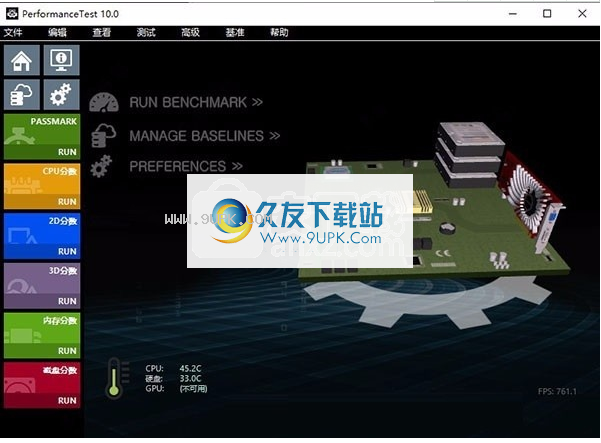
问题:RAM访问缓慢
解决方案:检查BIOS RAM时序。除非您真的知道自己在做什么,否则请选择“自动”。检查您是否有足够的RAM,以避免完全交换到磁盘。如果您有双通道主板,请检查RAM是否在正确的插槽中并已配对。
问题:3D图形结果不能超过每秒60帧
解决方案:如果3D测试的帧速率始终保持在约60帧/秒,则您的帧速率可能会受到显示屏刷新率的限制。 PerformanceTest中有一个选项可以将帧速率限制为刷新速率。 (编辑/首选项)。但是,某些设备驱动程序中还有其他选项可以控制此问题,某些DirectX版本中可以进一步介绍这些选项。如Wikipedia文章所述:“ ...因此,在称为垂直同步的过程中将帧速率限制为监视器的刷新速率并不罕见。”
问题:PerformanceTest中的CD / DVD分数较低
解决方案:选择用于测试的媒体对分数有很大的影响。包含大量小文件的媒体所获得的评分将低于具有少量大文件的媒体所获得的评分。我们建议您使用我们的测试CD / DVD获得一致的结果。 DVD媒体通常也比CD媒体好。
问题:Windows 7仅报告Core i7 9xx CPU的2个内核
解决方案:核心i7 CPU应该具有4个核心和8个线程(在BIOS中打开超线程时)。我们已经看到了一些罕见的情况,其中Windows标识的核心数量不正确,而不是2个核心而不是4个核心。如果将CPU从2核单元升级到4核单元,则可能会发生这种情况。解决方案是通过“高级”选项卡下的Microsoft msconfig实用程序重置核心计数。
问题:磁盘结果略低于预期
解决方案1:BIOS磁盘控制器模式是磁盘速度略微降低的众多原因之一。通常,BIOS选项为IDE,SATA,RAID和AHCI。 IDE是最兼容的,但通常比其他选项慢。如果您的硬件和操作系统支持SATA&AHCI,请选择以下选项。
AHCI代表“高级主机控制器接口”。它提供了旧Parallel ATA控制器上不可用的功能的集合,例如热插拔和NCQ命令排队。
警告:如果您没有正确的驱动程序,请打开它(尤其是在Windows XP上可能会导致崩溃和BSOD)。
根据不同的测试方法,硬件和操作系统,AHCI性能可以从0%提高到20%。
解决方案2:同时检查主板是否具有最新的BIOS固件。
解决方案3:尝试使用主板上的其他SATA端口。一些主板有2个磁盘控制器芯片。通常,主板芯片组包含一个控制器,但能还有第二组端口支持RAID或其他高级功能。
例:
这是从此旧帖子中提取的。三星1TB硬盘(HD103SJ)在PerformanceTest DiskMark中得分620。该驱动器的平均DiskMark为829。其余配置为Intel i7 920 @ 3.36ghz / 6gb / Win7 64 /技嘉GA-EX58-UD3R MB。
初始分数:620
从嘉到英特尔SATA端口交换器电缆的得分提高至:784
切换到Intel端口上的AHCI分数至:819
总体而言,性能提高了32%。同时,CPU使用率也降低了。因此有双重好处。
问题:3D图形结果低于预期。尤其是“ Medium 3D”测试(在PerformanceTest V7中)。
解决方案:如果您手动将视频卡的设备驱动程序中的设置设置为最高质量和最大抗锯齿,则与将设置保留为默认值相比,这可以大大降低帧速率。
问题:与具有相同CPU的其他基准测试相比,CPU结果低于预期。
解决方案:PerformanceTest的64位版本将比32位版本返回更高的结果。这里讨论64位速度更快的原因。这是一张图表。因此,要获得最高的CPU基准测试结果,请使用64位操作系统和本机64位版本的PerformanceTest。请注意,PerformanceTest的32位版本将在64位操作系统上运行,但是本地64位版本(单独下载)提供的结果较低。从PerformanceTest V8开始,将安装两个版本,并且在测试期间将运行正确的版本。
受此影响尤其严重的是Intel CPU上的整数数学结果。整数数学测试结合了32位和64位算术。运行64位数学功能的运行本机64位代码的64位O / S上的64位CPU比执行64位数学的32位配置要快得多。四年前,我们比较了32位和64位性能,这证明了这一点。
但是,似乎已经发生的变化是,与较旧的CPU相比,最近的Intel CPU在32位性能上提高了64位性能。
佛
例如,在奔腾4和Core i7芯片之间的几年中,32位数学运算的速度提高了7倍,而64位数学运算的速度提高了12倍。
因此,现在在较新的Intel CPU上进行的Integer数学测试中,显而易见32位和64位之间的差异。 AMD芯片也有所不同,但并不明显。
升级到64位软件和操作系统将为您带来更好的结果。
问:在PerfornmanceTest的单CPU测试中,“字符串排序”和“物理”的结果有点低,但是其他CPU的结果还不错。内存测试和3D测试结果也有些低。
解决方案:这可能是由于错误的RAM配置引起的。字符串和物理测试比其他CPU测试使用更多的RAM,因此对这些测试的影响更加明显。检查BIOS RAM时序。除非您真的知道自己在做什么,否则请选择“自动”。检查您是否有足够的RAM,以避免完全交换到磁盘。如果您有双(或三)通道主板,请检查RAM是否在正确的插槽中并正确配对。检查RAM是否适合您的主板。
问题:与XP相比,Windows 7中的PerfornmanceTest的2D结果较低。
解决方案:Windows 7中的更改严重影响了PT进行的人为基准测试的类型。这些更改对现实世界的影响在某些情况下可能是有益的,而在另一些情况下则是有害的,但是普通的Windows用户可能不会注意到很大的不同。在某些情况下,XP还比Win7具有更好的GDI加速。您可以在此处找到有关Win7中2D性能问题的讨论。关闭某些Windows效果和Aero可以帮助改善基准测试结果。 (右键单击桌面,然后单击个性化。单击窗口颜色。)
问题:PerformanceTest报告的CPU或内核数不正确。
解决方案:如果PerformanceTest未在系统中检测到正确数量的CPU或内核,则在CPU基准测试期间,CPU可能未满载,并且CPU将会老化。性能结果。如果您正在运行PerformanceTest,请检查然后检查“系统”上报告的内容,并验证CPU和内核数是否正确。我们知道,唯一不正确的情况(截至2011年3月)是BIOS配置出现问题时。
在某些BIOS设置屏幕上,您可以找到一个名为“ MaxCPUID Value Limit”或“ Maximum CPUID Input Value BIOS”或“ Limited Maximum CPUID to 3”的值,等等。
此CPUID限制设置需要禁用
如果您运行的是XP或更高版本。
技术原因如下:
CPUID是可以在CPU上执行的低级机器代码命令,以收集有关CPU的信息。该信息包括诸如CPU的品牌和型号,其支持的功能,缓存配置以及可用内核数之类的详细信息。与旧CPU相比,新CPU提供了更多有关其自身的信息。
Windows启动时,它将查询CPU以查看支持的信息级别(可以在CPU的EAX寄存器中设置哪些数字)。 Windows 98等旧操作系统不支持大于3的值。因此,要使用这些旧操作系统来支持新CPU,BIOS开发人员应包括此选项。
某些程序(例如PerformanceTest)也使用相同的CPUID指令来检测计算机中可用的CPU和内核。因此,将此值设置为错误将导致为较新的CPU报告错误的系统信息,这将导致性能问题和其他奇怪的行为。
例如,如果错误地启用了此BIOS设置,则PerformanceTest中可能(错误地)报告了什么。英特尔酷睿i7 950可能被报告为具有1个内核,而不是4个(或具有超线程的8个)。
问题:CPU速度很慢。
解决方案:您可能正在低功耗模式下运行CPU(这会降低时钟速度)。检查BIOS设置中的此设置以及其他不正确的设置(例如,意外的时钟不足)。还要检查Windows控制面板中的电源设置。
如果您正在运行ASUS Cool n Quiet功能,请考虑在BIOS中将其关闭。根据华硕的说法,此功能可以自动调整CPU的电压和频率。但是,安静运行并不等于最高性能。最高的性能通常很热且嘈杂。
问题:笔记本电脑总是很慢。
解决方案:如果使用电池电源,则可以通过将PC连接到电源来加快操作速度。如果您的PC处于省电模式,则在更改为“高性能”模式后,CPU基准测试可能会增加30%至40%。请参阅Windows控制面板中的“电源选项”以更改此设置。
问题:CPU结果非常低。但是,当首次安装Windows且CPU具有多个内核时,它们还可以。
解决方案:检查电源设置以及是否过热后(请参见上文)。然后还要检查Windows启动设置。补偿
可能已经“调整”了计算机以使其在减少的内核上运行。
从Windows开始菜单运行名为Msconfig.exe的Windows内置配置实用程序。在启动选项卡中,选择高级选项。然后取消选中“处理器数量”复选框。这将使Windows能够自动检测计算机中CPU /内核的正确数量。
问题:高端SSD驱动器的速度不会超过280MB /秒,但是根据规格,它应该能够运行得更快。
解决方案:确保将SSD驱动器连接到SATA 3端口(6Gbits /秒),而不是连接到较慢的SATA 2端口(仅3 GBit /秒)。请注意,较旧的主板将不支持SATA3。在考虑了开销之后,3 GBit / sec相当于大约280MBytes / sec的传输速度。
还要检查您是否如上所述处于AHCI模式。
问题:3D测试结果非常低。特别是对于“复杂”测试。游戏中的帧速率也可能很慢。
解决方案:确保将视频卡插入主板上正确的PCI-E插槽。某些MB具有以不同速度运行的各种PCI-E插槽(通道数,x1,x2,x8,x16)。
对于PCI-E,通道计数是在设备初始化期间自动协商的,并且可以由任一端点限制。例如,您可以将单通道PCIe(×1)卡插入多通道插槽(×4,×8,等等),并且初始化周期会自动协商彼此支持的最大通道数。链路可以动态配置链路以使用较少的信道,从而在存在不良或不可靠信道的情况下提供一定程度的容错能力
显卡或主板上的通道不良或连接器脏污可能会导致其中一些被禁用。
在CPU-Z软件中,显示“链接宽度”。因此,请检查并查看您当前的操作。例如,如果您的视频卡和MB支持,则应为x16。
对于大多数应用,x8和x16之间的带宽差异并不重要,因为x8在大多数情况下就足够了。但是卡在x1或x2上可能很明显。
可能的解决方案包括BIOS更新和重新安装视频卡。
问题:通过整数数学测试和素数测试获得的结果非常低。比预期低约80%。所有其他测试均提供预期的基准测试结果,并且您拥有AMD Fusion Llano CPU。
解决方案:我们认为这与CPU错误有关。
在撰写本文时(2012年3月),在我们的CPU基准测试中运行时,这似乎影响了大约一半的CPU。
执行除法运算时,错误本身可能导致CPU挂起或异常运行。 AMD推荐的解决方案是修补CPU,这会降低CPU性能以避免崩溃。该补丁应在BIOS中应用。但是从我们所看到的(到2012年4月)来看,只有一半的主板制造商已采用它。
AMD Fusion Llano CPU,包括A4-3300,A6-3
500,A6-3600,A6-3650,A8-3800,A8-3850,Athlon II X4 641,AMD Athlon II X4 651等
在PerformanceTest版本8中,将减少(略微隐藏)此问题,在此版本中,我们将进行更少的划分。
有关更多详细信息,请参阅本文//m.passmark.com/forum/showthread.php? t = 3656
问题:与同类机器相比,DirectX 9复杂测试提供了更低的3D帧速率结果(降低了约30%)。
解决方案:形态过滤(也称为MLAA)设置可能已在视频卡的设备驱动程序控制面板上打开。 HD 6850视频卡会出现此问题,但可能会影响大多数卡。
形态过滤是一种应用全屏抗锯齿的技术,可以提高渲染图像的平滑度和质量。
问题:2D结果低于其他一些基线。 (或者换句话说,某些机器的2D结果太高)。
解决方案:在PerformanceTest V7中,我们看到了少量的基线,并且二维结果非常高。比正常速度快约十倍。例如,实体向量得分是22.0,而不是2.1
事实证明,在某些远程桌面解决方案上运行PerformanceTest可以提供比预期更高的2D性能。这并不是真正的性能改进,但是视频驱动程序会丢弃一些更新屏幕的请求,这会使应用程序看起来比实际更新速度更快。
问题:CPU和视频卡性能低下。特别是2D视频性能非常低。
解决方案:您正在运行一些第三方软件来节省电和减少二氧化碳排放。我们知道会造成问题的一个是ASUS'EPU-4 Engine'软件。但是可能还有其他。 EPU-4软件似乎使CPU时钟不足,这使PC的运行速度变慢,并且需要更长的时间才能完成分配给它的任务。考虑到所有新CPU都会根据负载自动节流,因此不清楚为什么要安装此软件。华硕EPU软件也是宏伟的“华硕AI Suite 3”的一部分
问题:CPU,2D和RAM结果较低,CPU时钟速度(以GHz为单位)也较低。
解决方案:主板的BIOS可能无法正确检测到正在使用的CPU。如果CPU不在主板支持的CPU列表中,则可能会发生这种情况。这通常是由于在较旧的主板型号上使用了较新的CPU。
例如,技嘉GA-78LMT-S2P主板无法正确检测到最新F3 BIOS版本中更新的AMD FX-6200 CPU的时钟速度。 PerformanceTest报告说,在2.81 GHz [Turbo:2.81 GHz]下,时钟速度应为3.8Ghz [4.1Ghz turbo]。因此,由于BIOS不是最新的(感谢技嘉),您实际上损失了大约30%的计算机性能。
如果您的主板不支持更新的BIOS,则该解决方案可以手动更正BIOS中的时钟速度,就像对CPU超频一样。
通常根本无法改善系统性能的事物
以下是可能无法帮助您的PC更快运行的内容列表(尽管您可能已经从既得利益者那里阅读了其他内容):
解决注册表问题:从注册表中删除某些内容很少会影响PC速度。整个注册表“清理”行业极大地夸大了这样做的好处。
使用“内存优化器”:充其量,这些内存优化器几乎没有作用。在最坏的情况下,它们会降低系统性能,并且是彻头彻尾的软件骗局,会掠夺无知的消费者。
软件特色:
1.全面的在线帮助,支持超线程和多CPU测试
2.详细的磁盘速度表,支持打印结果
3.能够将基准测试结果作为新基准保存到磁盘
4.可自定义的“注释”字段用于存储您自己的信息并保存基准测试结果。
5.支持将结果复制到其他应用程序(例如(Ms-word)
6.将结果导出为HTML,文本,GIF和BMP格式
7.单击一次即可执行单个测试,执行测试套件或执行所有测试。
8.每个测试套件的抽象“标记”数量,以及计算合格分数的数量。
9.易于使用的点击界面
10.系统信息摘要屏幕,包括CPU类型,CPU速度,总RAM,视频硬件,群集大小等。
11.一次将一台计算机与多台“基准”计算机的性能进行比较的能力。
破解方法:
1.安装程序后,请勿先运行程序,打开安装包,然后将文件夹中的破解文件复制到粘贴板
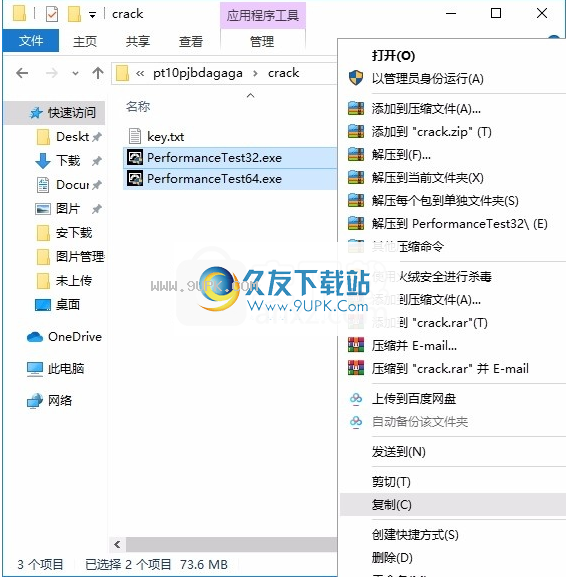
2.然后打开程序安装路径,并将复制的破解文件粘贴到相应的程序文件夹中以替换源文件
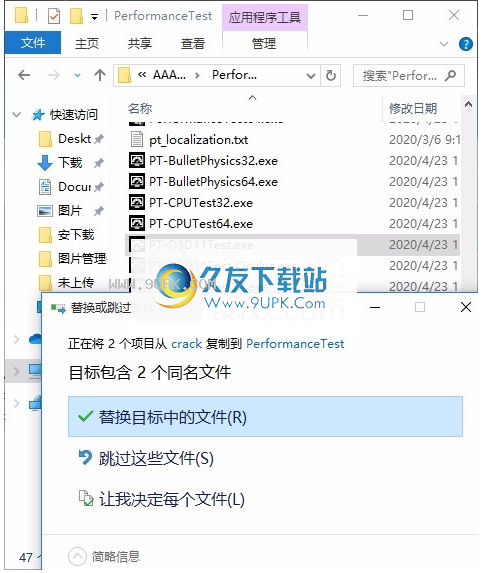
3.然后运行程序,然后会弹出一个激活码输入界面,在安装包中打开文本,然后在其中复制激活码。
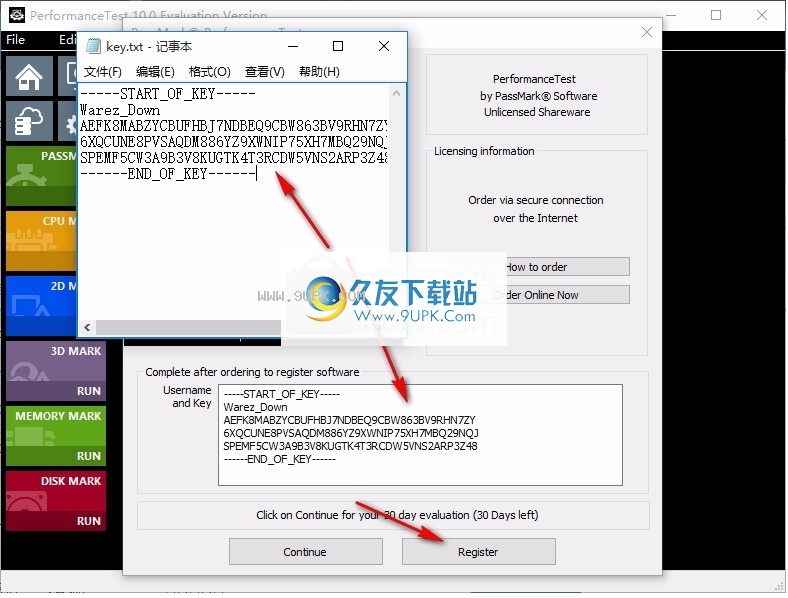
4.完成上述操作步骤后,可以双击该应用程序将其打开,此时您可以获得相应的破解程序
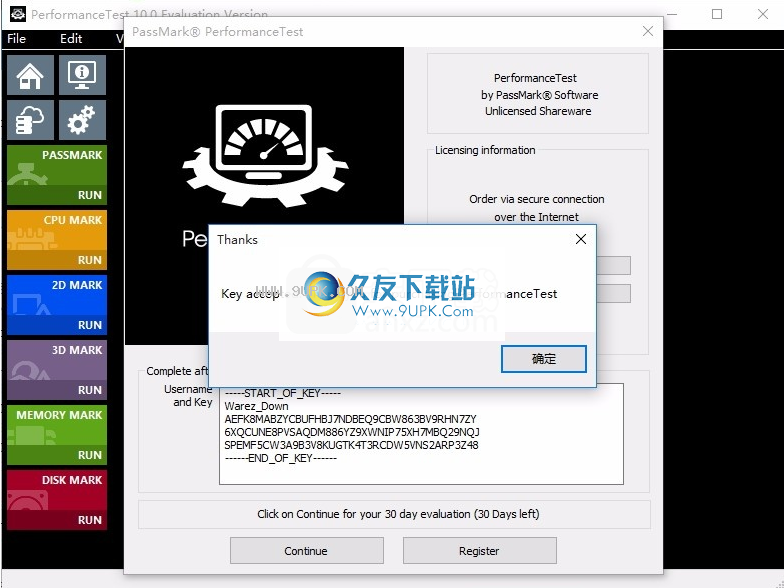
5.然后单击图中标记的位置以设置中文,如图所示
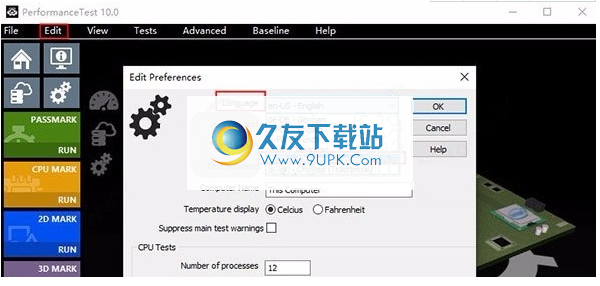
软件功能:
1.简易的PC基准测试
比较PC与世界各地类似计算机的性能。
测量配置更改和硬件升级的影响,这是自1998年以来的行业标准。
2.从USB运行
您可以从没有网络连接的USB驱动器直接运行PerformanceTest,这非常适合IT管理员,技术人员和旅途中的计算机爱好者。
3.高级磁盘测试(Advanced Disk Test)
硬盘基准
性能测试的一部分,高级磁盘测试(Advanced Disk Test)用于在将数据读取或写入一个或多个磁盘时测量数据传输速度。
数据在内存和硬盘驱动器之间传输的速度是系统最重要的性能方面之一。
与该速度有关的因素很多,高级磁盘驱动器测试使用户可以更改大多数这些因素并比较结果。
4,蓝光和DVD速度测试
此测试(作为PerformanceTest的一部分)可以衡量从CD或DVD驱动器读取数据的速度。
在Windows 2000,XP和2003 Server上,也可以测量CD-R和CD-RW的写入速度。
CD驱动器可以从CD ROM读取数据的速率取决于许多因素。
5、3D基准测试
显卡测试
PerformanceTest包含高级3D图形测试,允许用户更改自定义3D测试设置以创建适合其测试需求的设置。
在过去的几年中,3D图形技术得到了突飞猛进的发展。这些测试可以帮助衡量3D图像创建和显示的速度。
6.络基准测试-测试网络速度
如今,几乎所有计算机都具有某种已描述的网络连接。
无论是到ISP的调制解调器连接还是到公司内部网的以太网连接,在其他计算机之间发送和接收数据都是日常操作的重要组成部分。
无数的应用程序使用TCP / IP网络技术-电子邮件,Web浏览器和游戏以及一些流行的应用程序。
安装步骤:
1.用户可以单击本网站提供的下载路径下载相应的程序安装包

2.只需要使用解压功能打开压缩包,双击主程序进行安装,弹出程序安装界面
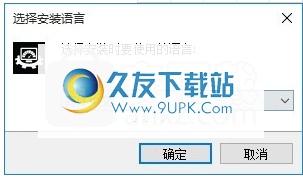
3.同意上述协议的条款,然后继续安装该应用程序,单击“同意”按钮
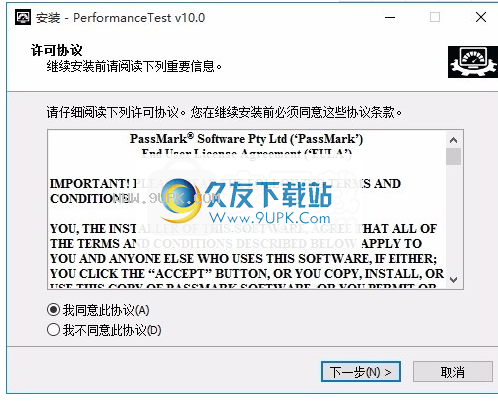
4.您可以单击浏览按钮以根据需要更改应用程序的安装路径。
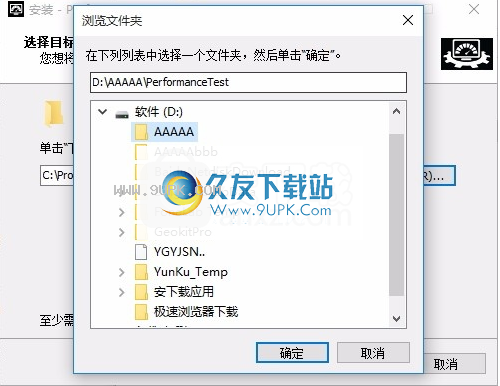
5.弹出以下界面,我们er可以直接用鼠标单击下一步按钮
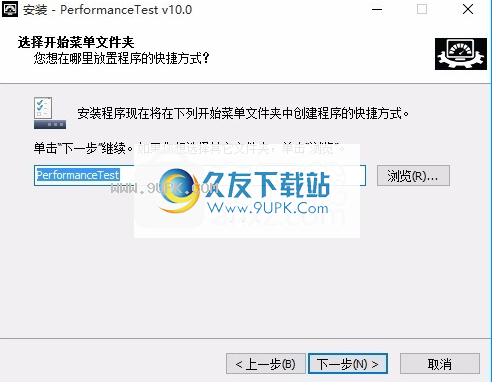
6.现在准备安装主程序,单击安装按钮开始安装
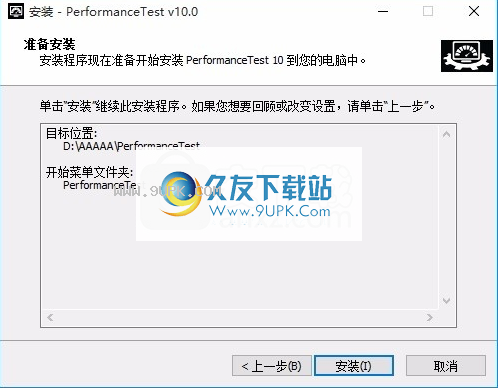
7.弹出应用程序安装进度条的加载界面,等待加载完成
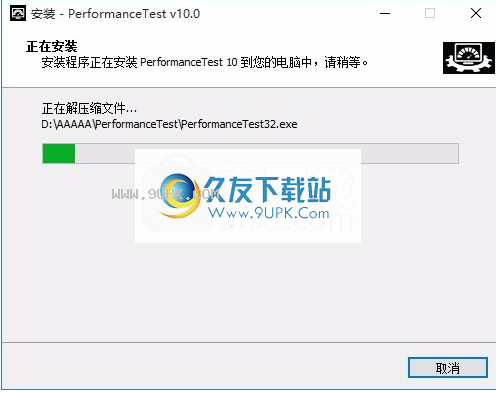
8.根据提示单击“安装”,弹出程序安装完成界面,单击“完成”按钮